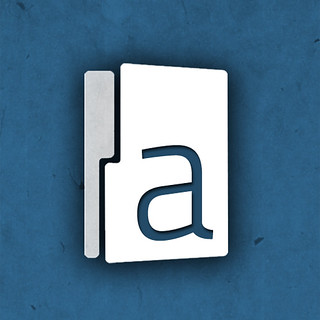
とんでもないファイル管理ツールを見つけてしまった。
WebDAVをさらに進化させること請け合い。
元々WordPressのプラグインに過ぎなかったが、便利すぎて独立しちゃったみたい。
ブラウザ上での操作なので、当然Winでも使えます。
※注意
この記事は下記設定を終了したものとして書いています。

使いやすいユーザーインターフェース
ブラウザで操作をするのだが、サムネイル表示に対応し、非常に見やすいし、データをドラッグアンドドロップで移動することも出来る非常に優れたファイラ。
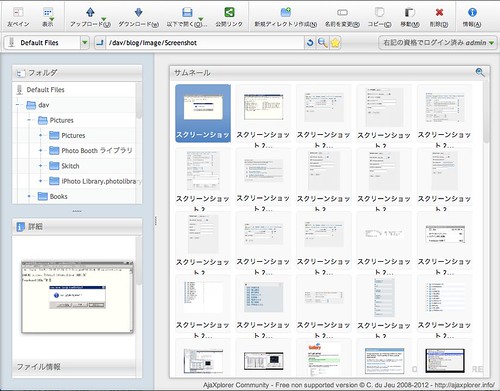
インターフェースはWindowsのエクスプローラのような感じ。
早速インストールしていこう。
権限をrootに変更
【セキュリティ】sshでのrootログインを禁止する【乗っ取り対策】
での設定によりsshでのrootログインを禁止したので、スーパーユーザー(root)に権限を昇格させる。[kuzunoha(ユーザー名)@ ~]$ su エンターキー
rootバスワードを入力する。
[root@ kuzunoha]#
になればrootに変更された。
カレントディレクトリに移動。
[root@ kuzunoha]# cd エンターキー
カレントディレクトリに移動し、rootでログインした時と同じ
[root@ ~]#
になる。
PHPをインストールする
Ajaxplorerに必要なPHPをインストールしていく。
[root@ ~]# yum install -y php php-devel php-mbstring php-mysql php-pdo php-mcrypt php-pear php-xml php-gd pcre-devel エンターキー
これでPHPはインストールされた。
PHPの設定
そのままでも使えるのだが、若干チューニングを行う。
[root@ ~]# vim /etc/php.ini エンターキー
行数は違うかもしれないが、大体その付近にある。
432行目、expose_phpをOnからOffへ変更。
expose_php = Off
773行目、;default_charsetの;を消し、iso-8859-1からUTF-8に変更。
default_charset = “UTF-8“
878行目、upload_max_filesizeを2Mから2Gに拡大。
upload_max_filesize = 2000M
946行目、;date.timezoneの;を消し、Asia/Tokyoを追加。
date.timezone = Asia/Tokyo
1542行目、;mbstring.languageの;を消して有効化。
mbstring.language = Japanese
1548行目、;mbstring.internal_encodingの;を消し、EUC-JPをUTF-8に変更。
mbstring.internal_encoding = UTF-8
1570行目、;mbstring.detect_orderの;を消して有効化。
mbstring.detect_order = auto
:wqで終了し、PHPの設定は終了。
Apache(httpd)の設定と再起動
ApacheでPHPを読み込むように設定を変更する。
[root@ ~]# vim /etc/httpd/conf/httpd.conf エンターキー
338行目のAllowOverrideをnoneからAllへ変更。
AllowOverride All
402行目のDirectoryIndexにindex.phpを追加。
DirectoryIndex index.html index.html.var index.php
:wqで保存して終了。
PHPを読み込めるようにするため、Apacheを再起動する。
[root@ ~]# service httpd restart エンターキー
これでApacheの設定は終了。
Ajaxplorerをダウンロードと解凍
Ajaxplorerをダウンロードする。
[root@ ~]# wget http://jaist.dl.sourceforge.net/project/ajaxplorer/ajaxplorer/stable-channel/4.2.2/ajaxplorer-core-4.2.2.zip エンターキー
ajaxplorer-core-4.2.2.zipがダウンロードされた。
ajaxplorer-core-4.2.2.zipを解凍する。
[root@ ~]# unzip ajaxplorer-core-4.2.2.zip エンターキー
unzip ajaxplorer-core-4.2.2.zipが解凍された。
ajaxplorer-core-4.2.2をリネーム
ファイル名がmv ajaxplorer-core-4.2.2だと長すぎるので、ajaxplorerに変更する。
[root@ ~]# mv ajaxplorer-core-4.2.2 ajaxplorer エンターキー
ajaxplorer-core-4.2.2がajaxplorerに変更された。
パーミッションと所有権の変更
このままだとApacheがAjaxplorerを読み込めないのでパーミッションと所有権を変更する。
[root@ ~]# chmod -R 775 ajaxplorer エンターキー
[root@ ~]# chown -R apache.apache ajaxplorer エンターキー
これでパーミッションと所有権が変更された。
AjaxplorerをApacheのルートディレクトリへ移動
ajaxplorerを移動。
[root@ ~]# mv ajaxplorer /var/www/html/ エンターキー
これでブラウザ上からAjaxplorerが使えるようになった。
SSLのみでのアクセスに制限
HTTPでのアクセスを禁止し、HTTPSでのアクセスのみに制限する。
[root@ ~]# vim /var/www/html/ajaxplorer/.htaccess エンターキー
下記テキストが開くので、青の2行を付け加える。
<IfModule mod_rewrite.c> # You must set the correct values here if you want # to enable webDAV sharing. The values assume that your # ajaXplorer installation is at http://yourdomain/ajaxplorer # and that you want the webDAV shares to be accessible via # http://yourdomain/ajaxplorer/shares/repository_id/ RewriteEngine on RewriteBase /ajaxplorer RewriteCond %{REQUEST_FILENAME} !-f RewriteCond %{REQUEST_FILENAME} !-d RewriteRule ^shares ./dav.php [L] RewriteCond %{HTTPS} off RewriteRule ^(.*)$ https://%{HTTP_HOST}%{REQUEST_URI} [R,L] #Following lines seem to be necessary if PHP is working #with apache as CGI or FCGI. Just remove the # #See http://doc.tiki.org/WebDAV#Note_about_Apache_with_PHP_as_fcgi_or_cgi #RewriteCond %{HTTP:Authorization} ^(.*) #RewriteRule ^(.*) – [E=HTTP_AUTHORIZATION:%1] </IfModule>
:wqで終了する。
WebDAVをAjaxplorerで読み込めるようにする
AjaxplorerでWebDAVのディレクトリを操作できるようにする。
パーミッションを変更。
[root@ ~]# chmod 775 -R /var/www/html/dav エンターキー
パーミッションは変更され、Ajaxplorerからでもファイルの操作が可能になった。
filesディレクトリへ移動する。
[root@ ~]# cd /var/www/html/ajaxplorer/data/files エンターキー
シンボリックリンクを作成する。
[root@ files]# ln -s /var/www/html/dav エンターキー
シンボリックリンクが作成され、Ajaxplorer上でWebDAVディレクトリが読み込めるようになった。
これでVPSでの設定は終了。
ブラウザからAjaxplorerにアクセス。
https://マイドメインまたはホスト名/ajaxplorer/
にアクセスしてみよう。
ユーザー名とパスワードの入力を求められるが、ユーザー名、パスワードともにadmin。
ログインしたら、とりあえず日本語に変更。
右側上にあるLogged as adminをクリックし、Languageをクリック。
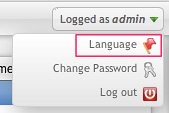
日本語を選択し、チェックをクリック。
パスワードがadminだとセキュリティがダメすぎるので変更。
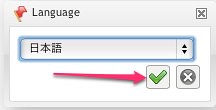
Logged as adminをクリックし、Change Passwordをクリックする。
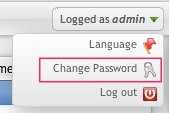
パスワードadminを新しいパスワードに変更。
新しいパスワードを入力してチェックをクリック。
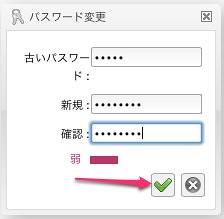
これで設定は終了。
使ってみよう
アップロードボタンもあるが、ドラッグアンドドロップでもファイルの移動が出来る。
ブラウザ上でのアクセスなので、PC等に特別な設定が必要ない。
しかも、画像もサムネイルで表示され見やすい。
WebDAVとの連携も出来るし、至れり尽くせりのしろもの。
非常に便利なので、是非インストールしてみよう。
はじめまして。
こちらの記事のお陰でimotenを使用してiPhoneでの送受信を問題なく行うことができました。
更にPCからの送受信を目指し設定したのですがどうもうまくいきません。
もし、何かお気づきの点ありましたらアドバイス頂けないでしょうか。
【VPSサーバー会社】DTI
【VPSプラン】Entry
【使っている端末OS】Windows7
【参考にしている設定記事題名】【imoten】@docomo.ne.jpをPCメールと同期する【不気味なほど便利】
【症状】受信は問題ありませんが、それに返信しようとするとエラーで送信ができません。
メールアドレスはさくらのメールボックス(さくらインターネット)を使用しております。
メールソフトはBecky!2になります。
エラー内容は「SSL/TLSの接続中にエラーが発生しました」になります。
はじめまして。
こちらの記事のお陰でimotenを使用してiPhoneでの送受信を問題なく行うことができました。
更にPCからの送受信を目指し設定したのですがどうもうまくいきません。
もし、何かお気づきの点ありましたらアドバイス頂けないでしょうか。
【VPSサーバー会社】DTI
【VPSプラン】Entry
【使っている端末OS】Windows7
【参考にしている設定記事題名】【imoten】@docomo.ne.jpをPCメールと同期する【不気味なほど便利】
【症状】受信は問題ありませんが、それに返信しようとするとエラーで送信ができません。
メールアドレスはさくらのメールボックス(さくらインターネット)を使用しております。
メールソフトはBecky!2になります。
エラー内容は「SSL/TLSの接続中にエラーが発生しました」になります。
Stunnelを設定しているかいないかで送信ポート番号が違います。
してない→587
してる→465
で送信してみてください。
くずのは様
Ajaxplorer、実は私も気になってたんです!先を越されてしまいました(^^;
やっぱり便利そうなので入れてみよう。
とり様
stunnelでSSL化されていますか?証明書は正規のものでなく、いわゆるオレオレ証明書ですよね。
そうなら、Becky!のメールボックスの設定で
詳細タブ→SSL/TLS関連→証明書を検証しない
にチェックを入れてください。
(あくまでも自分用オレオレ証明書用の設定ですのでご注意を)
ブラウザなんで、
環境を選ばないでデータの送受信が出来るので便利ですよ。
葛葉様、@todotantan様アドバイスありがとうございます。
無事、問題が解決致しました。
はじめまして、無事にimoten並びAjaxploreのインストールが成功しました!まずは丁寧かつ詳細な設定記述、誠にありがとうございます!
さて、今回コメントさせていただいたのは、upload_max_filesizeについてなのです。
当方さくらのVPS上でAjaxplorerを展開、Windows7で設定・管理をしておりますが、いくらphp.iniのupload_max_filesizeを2000M
に書き直しても、2Mが上限となってしまいます(ファイルが大き過ぎますエラー)。
ネットで色々検索したところ、memory_limit > post_max_size > upload_max_filesize の順に設定しないと変更が反映されないという記述もあったので、試してみましたがやはり変化はありませんでした。
その他の機能は全て問題なく使用できているので、是非ともこのハードルを乗り越え、Ajaxploreを満喫したいと思っておりますので、ご教授いただければと思っております!
宜しくお願いいたします。
追記です。
ApacheやOSの再起動はしていますが、それでも何ら変化がございません。
http://blogs.yahoo.co.jp/zamuson/6197400.html
これを試してみてはどうでしょう?
返信ありがとうございます!
早速トライしてみましたところ、8Mまでのファイルはアップロードできるようになりました。
ただできれば1ファイルのアップロード制限をDVDのISO位のサイズまで上げたいのですが、無理なのでしょうか?
宜しくお願いいたします!
位まで上げたいので、
失礼しました!
「位まで上げたいので、」は間違いです!
先ほどの助言の設定を各10倍にしてみました。
upload_max_filesize = 500M
post_max_size = 500M
max_execution_time = 600
結果的には何ら変化はなく、上限8Mのままでした。